HGUC セカンドVは出ると分かって悩んでる間にあれよあれよと1次、2次受付が終了して、今回やっと手に入れました。
 とりあえずは、前処理としてランナー状態で墨入れと部分塗装をしました。
とりあえずは、前処理としてランナー状態で墨入れと部分塗装をしました。
アポジモーターっぽい所やミノフスキードライブの内部はMr.スーパーメタリック スーパーアイアンで塗装し、肩、腰、メガビームキャノンのスリット部や各マウントの一部はガンダムマーカー黒で。
 HGUC VガンダムもV2も作ってはないのですが、調べてみると、Vガンダムと共通部分も変わっていますね。コアファイターのインテークが別パーツになっていて、白になってたり。もっと読む...
HGUC VガンダムもV2も作ってはないのですが、調べてみると、Vガンダムと共通部分も変わっていますね。コアファイターのインテークが別パーツになっていて、白になってたり。もっと読む...
うちの場合、Windows Insider Fast Ringのため、毎週Windowsのアップグレードと同様のインストールを行っていて、RS5あたりからはあまり問題は出なかったのですが、今回のインストールでOneDriveのシステムアイコンが表示されなくなり、OneDrive.exeだけが動作、同期もされなくなってしまっていました。
OneDriveのアンインストール、再インストールやリセットオプションをつけても症状が改善されず、数日調べていたところ、やっと解決できました。原本はMSのフォーラムです(英語)
基本、ローカルのOneDrive.exe /resetや、設定ー>アプリのOneDriveのアンインストール、インストールで治らない場合、OS自体が持っているOneDriveSetup.exeにオプションをつけてアンインストール、再インストールする必要があるようですね。もっと読む...
うちのPCは仮想マシンも含め、Windows Server Update Service(WSUS)でWindows Updateの管理をしています。(鯖が複数台あると、すべてのPCがネットからDLしてくるのは非効率ですからね)
WSUSに接続できない、WSUS管理コンソールもOS再起動後しばらくは動いているが、いつのまにか、接続エラーになり、サーバーリセットしてもダメという現象にあいました。
SQL Server 2016の最新CUが当たっていたので、それのせいかな?とも思いましたが、再起動後、しばらくしてコンソールも使えなくなること、いままで接続できていたWSUSクライアントが、DNSエラーや接続エラーでまったく接続できないことから、IIS回りの問題かな?と思いました。
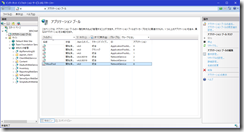 IISマネージャを起動して、WSUSの管理を一旦停止、数分後再起動すると、上記のような現象になりましたがやはり改善されず・・・まさか?と思い、メモリプールからWSUSのメモリプールの詳細設定を開いてみると・・・プライベートメモリに制限値が(約2GB)入っていました。
IISマネージャを起動して、WSUSの管理を一旦停止、数分後再起動すると、上記のような現象になりましたがやはり改善されず・・・まさか?と思い、メモリプールからWSUSのメモリプールの詳細設定を開いてみると・・・プライベートメモリに制限値が(約2GB)入っていました。
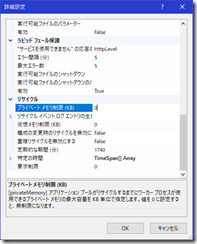 とりあえず、無制限値の0を設定すると、いままでの接続失敗が嘘のように、WSUSクライアントもWSUSコンソールも動き出しました・・・
とりあえず、無制限値の0を設定すると、いままでの接続失敗が嘘のように、WSUSクライアントもWSUSコンソールも動き出しました・・・
鯖PCの全体のメモリが足りなくなってきているので(32GB)無制限は怖いのですが、今日の午前3時に月刊Windows Updateが配信されているのでここら辺は解決しないとということで。
さすがに、先月とは違いWindows 10 MobileにUpdateは来ませんでしたね><
しばらく前にマザーのBIOS更新に含んでファームウェア更新を書きましたが、最近 Intel Network Connection Software(ProSet) 25.0も出たので、いろいろまとめておこうかと。
Intel NIC、Windows 10 Ver.1803までは、(Intel ProSetドライバをインストールしていれば)デバイスマネージャ上でファームウェアの更新や確認ができたのですが、Intel ProSet Configuration UtilityになってからGUIサポートがなくなってしまいました。
(TeamingはやっとGUIサポート追加されましたが、うちのFast Ringでは、Teamの設定はできてもTeaming仮想NICが有効にできない為うまく動かない)
BootUtil系コマンドでファームの確認や更新ができますが、フルセットと言われるものには、DOS版は入っていますが、Windows上のコマンドプロンプトで動作するバージョンは含まれていません。
そこで、プリブートイメージ、ブートユーティリティなどが入った物を別途ダウンロードしてくる必要があります。25.0のものはこちら
Windowsのコマンドプロンプト(管理者起動)で行う場合はApps\BootUtil\Winx64(64bitOS)32ビットの場合はWin32フォルダに移動します。
(画像はWindows Terminalの開発ビルドですが、普通に管理者コマンドプロンプトでOKです)
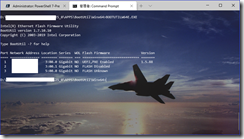 そこで、bootutilw64e.exe(32bitOSの場合はbootutilw32.exeですので適宜読み替えてください
そこで、bootutilw64e.exe(32bitOSの場合はbootutilw32.exeですので適宜読み替えてください
)をそのまま実行すると、Intel NICの一覧が出ます。(ただし、MACアドレスで表示されるので名前までは出ません)
うちの場合nic番号1と2がIntel i350-T2です。2つのポートを持ったNICの場合このように表示されます。
ちなみに番号3はIntel PT Desktop Adapterで、現在のProSetでは対象外なので、ファームも更新できません。
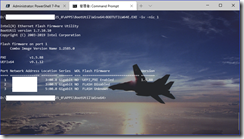 次に、NICに保存されているファーム(というかプリブートイメージですがファームとしておきます)のバージョンを確認します。この場合、-iv(-imageversion)オプションをつけ、-nicオプションで対象NICを指定すると表示されますね。もっと読む...
次に、NICに保存されているファーム(というかプリブートイメージですがファームとしておきます)のバージョンを確認します。この場合、-iv(-imageversion)オプションをつけ、-nicオプションで対象NICを指定すると表示されますね。もっと読む...